Что лучше хромбук или планшет
Обновлено: 04.07.2024

Те компьютеры, что мы видим сегодня, сильно отличаются от тех, что существовали всего лишь несколько лет назад. Большим громоздким ноутбукам пришли на замену планшеты с клавиатурой. В 2019 году два самых популярных «компьютера» на рынке – это хромбук и iPad. И даже те, кто заведомо предпочитает хромбуки, не смогут отрицать, что iPad от Apple обладают своими преимуществами. Давайте посмотрим на хромбуки и iPad в сравнении и разберем преимущества каждого «лагеря».
Почему хромбук лучше iPad
Для начала давайте поговорим о сильных сторонах хромбуков, делающих их лучшим выбором, чем iPad.
Хромбуки более доступны

В отличие от iOS, ChromeOS – это операционная система с открытым исходным кодом. Это означает, что множество разных компаний могут использовать ее для создания разнообразных хромбуков в очень широком ценовом диапазоне.
Хорошим примером является Lenovo Chromebook C330. Несмотря на крайне доступный ценник, вы получаете весьма привлекательный «комплект» возможностей. C330 обладает отличной производительностью, клавиатурой, на которой приятно печатать, и большим объемом памяти 64 ГБ с возможностью расширения с помощью SD-карты, чего iPad по-прежнему не хватает.
Базовый iPad – не слишком разорительная покупка, но имейте в виду, что вы получаете вполовину меньше памяти – 32 ГБ. Что еще важнее, если вам нужна клавиатура, придется потратить еще больше денег на беспроводную Bluetooth-клавиатуру или официальную клавиатуру от Apple.
В целом, хромбуки предлагают значительно лучшую цену по сравнению с iPad. И для многих уже это будет достаточной причиной, чтобы пополнить лагерь приверженцев хромбуков.
Хромбуки в вариантах планшета и ноутбука
![]()
Большинство iPad, в том числе iPad Air, iPad Pro и новый базовый iPad 7-го поколения, совместимы с официальными аксессуарами Apple, которые превращают их в подобие ноутбуков. Однако, в конце концов, они остаются планшетами с дополнением в виде клавиатуры, а не превращаются в настоящие ноутбуки. Кого-то это не расстроит, но если вы планируете много печатать, наверное, лучшим выбором остается подходящий ноутбук. Большинство хромбуков выполнены в традиционном форм-факторе ноутбука, многие из них – это устройства 2-в-1. Вы можете использовать их как ноутбук, когда вам нужно написать длинный текст, но когда придет время расслабиться и поиграть в игры, сенсорный экран можно полностью сложить. Тогда хромбук моментально превратится в упитанный планшет.
Кроме того, если вы хотите приобрести именно планшет, есть несколько планшетов с ChromeOS на борту, например, ASUS Chromebook. Как и в области ценообразования, хромбуки предлагают большую гибкость и разнообразие вариантов по сравнению с продукцией Apple.
Варианты навигации – мышь и сенсорное управление

Еще одно достоинство хромбука – разнообразие навигации. Поскольку хромбуки бывают планшетами и ноутбуками, вы можете взаимодействовать с ними с помощью трекпада/мыши или используя ввод с сенсорного экрана, если он есть. Эти альтернативы позволяют использовать устройство наиболее удобным способом. Например, применение мыши часто предпочтительнее и продуктивнее для определенных задач, как и удобные сочетания клавиш, доступные в Chrome OS. iPad – это, прежде всего, опыт использования исключительно сенсорного экрана. В iOS 13 добавлена поддержка мыши в качестве доступной функции, но она реализована как расширенные возможности сенсорного ввода и не работает как традиционная мышь, что делает использование ее на iPad довольно неудобным.
Обновления ПО и патчи безопасности устанавливаются автоматически
![]()
ChromeOS имеет много преимуществ, но одно из самых важных – это способ обновления ПО. В отличие от ноутбуков Windows, MacBook или даже iPad, вам не нужно вручную загружать и устанавливать обновления. Они автоматически загружаются в фоновом режиме, и при следующем включении хромбука обновление устанавливается в процессе загрузки. Вы оцените магию Chrome OS, когда обновление будет без проблем загружено и установлено при следующем запуске компьютера, и никогда не захотите возвращаться ни к чему другому. Google также обеспечивает хромбукам отличную поддержку, и всем им гарантированы годы обновления, так что у вас будет доступ к последним добавленным функциям и патчам безопасности.
Для iPad также гарантируются обновления в течение многих лет, но эти обновления реализованы гораздо более традиционным способом. Их необходимо загружать и устанавливать, и в зависимости от их размера иногда может потребоваться долгое ожидание. Хотя обновления для iOS и не так ужасны, как для Windows или macOS, вам приходится обращать на них внимание. На хромбуках вам не нужно думать о них вообще.
Хромбуки прочнее и долговечнее

Может быть, вам свойственно ронять все подряд, а может быть, вы просто хотите быть спокойными и уверенными, что ваше устройство переживет ежедневную эксплуатацию, – в любом случае это заставит вас смотреть в сторону чего-то долговечного. И вновь на этом поприще большинство хромбуков дадут фору iPad от Apple. Многие из них соответствуют какому-либо военному стандарту защиты от падений и обладают водостойкостью и клавиатурой с защитой от пролитой жидкости. Примером такого прочного хромбука является Lenovo 300e (2-е поколение).
Ни один iPad от Apple не имеет в числе преимуществ водозащиту, и если обычные iPad и iPad Air относительно прочны, новые модели iPad Pro быстро получили репутацию одних из самых хрупких планшетов на рынке. Для тех, кому важна надежность, iPad, вероятно, не лучший выбор.
В чем хромбуку не превзойти iPad
Как видите, хромбук имеет много преимуществ перед iPad. Он, как правило, более доступен, долговечен, более гибок в плане пользовательских сценариев, и обновление ПО на нем настолько просто, насколько это вообще возможно. Но теперь пришло время адвоката дьявола. Ведь есть ряд важных моментов, в которых iPad выигрывает.
Не все хромбуки одинаково полезны

Как говорилось выше, одно из преимуществ мира хромбуков заключается в многообразии выбора. Они представлены в низком, среднем и высоком сегментах, и многие из них стоят потраченного времени и денег. Но не все.
Пытаться уследить за рынком хромбуков довольно сложно, особенно если вы не интересуетесь им постоянно. Не у всех новых хромбуков достаточная производительность, некоторые оснащены плохими дисплеями, и если отнестись к процессу покупки легкомысленно, можно нарваться на устройство, выпущенное три года назад, для которого вскоре прекратится поддержка.
Когда вы покупаете iPad, все значительно проще. Есть базовый iPad, если вы хотите потратить как можно меньше денег, iPad Mini для тех, кто хочет iPad с небольшим экраном, два iPad Pro, обещающие наилучший опыт за максимально возможную сумму, и нечто среднее в виде iPad Air.
Невозможно купить плохой iPad, но о хромбуках такого не скажешь.
С приложениями для Android по-прежнему возможны проблемы
![]()
Когда хромбуки только появились, вы могли по-настоящему использовать только браузер Chrome, и все. Однако в последние несколько лет Google добавила возможность загружать и устанавливать приложения для Android.
Это значительно расширило функциональность хромбуков, позволяя загружать и запускать такие приложения, как Microsoft Word, Netflix и другие. Большинство приложений для Android достаточно хорошо работают на хромбуках и могут работать как в полноэкранном режиме, так и в виде небольшого окна, но нередко можно встретить приложения, которые не слишком хорошо оптимизированы для использования на хромбуках.
На iPad у вас есть доступ к магазину приложений, которые отлично выглядят и работают. Там гораздо меньше неожиданностей, и даже на самом доступном базовом iPad приложения работают как надо.
Нормальная работа в браузере на iPad начиная с iOS 13

В течение долгих лет одним из наиболее заметных недостатков iPad было то, что на нем нельзя было использовать десктопный браузер. Safari от Apple работает хорошо, но до недавнего времени на iPad вам были доступны лишь мобильные версии веб-сайтов. Все изменилось после выхода iOS 13.
Safari по-прежнему является веб-браузером по умолчанию на iPad с iOS 13, но теперь он работает как настольный браузер – так же, как на Mac.
Веб-сайты оптимизированы для сенсорного управления и удобны для навигации, теперь вы получаете те же возможности, что и на обычном компьютере, а не урезанную мобильную версию. Это делает iPad непревзойденным инструментом для работы или учебы.
Apple Pencil не имеет аналогов
У некоторых хромбуков в комплект входит стилус, но сравнения по возможностям с Apple Pencil такие решения не выдерживают. Это один из лучших вариантов стилуса для людей, которые хотят легко и эффективно решать творческие задачи, независимо от того, что они делают – создают произведение с нуля или просто обрабатывают что-то в фоторедакторе.
При использовании Apple Pencil вы практически не ощущаете задержки, более сильное нажатие дает более толстые линии, можно наклонять Pencil для затенения. Есть также гораздо более обширная экосистема приложений, в которых можно использовать Apple Pencil, в отличие от приложений Android для хромбуков с поддержкой стилуса.
Независимо от того, какой iPad нынешнего поколения вы покупаете, он будет работать с Apple Pencil.
Многим пользователям комфортнее на iOS

Наконец, несколько слов об iOS как таковой. В 2017 году Apple наделала много шума своей рекламой «Что такое компьютер», в которой ребенок спрашивал о значении этого слова, так как не знал его, пользуясь планшетом. Если подумать, в этом есть определенный смысл. Многие люди – особенно молодые – могут быть привязаны к iOS и отлично в ней разбираться, но настольные платформы, такие как Windows, macOS и ChromeOS, воспринимать архаичными. И именно для таких пользователей в iPad больше смысла, чем в стандартном ноутбуке.
Заключение

Пишите в комментариях, какой выбор кажется разумным и предпочтительным для ваших сценариев использования, с какими аргументами вы согласны и чем сами руководствовались (бы) при выборе между хромбуком и iPad.

Ноутбуки и планшеты — такие похожие, но одновременно и такие разные устройства. За последние 5 лет границы между ними становятся все более размытыми. С каждым годом категории высокотехнологичных планшетов, ультрабуков, нетбуков, трансформеров, хромбуков, мини-ноутбуков интенсивно расширяются. Выбрать подходящий вариант в таком разнообразии не очень просто. Что лучше? Давайте разбираться.
Такие похожие
Оба вида устройств имеют много общего: автономность, небольшой вес и компактность. Планшетом и ноутбуком можно пользоваться на улице, в поездках и в ситуациях, когда с электроснабжением возникли проблемы.

В отличие от компьютера, эти девайсы полностью готовы к работе, не требуя подключения дополнительных аксессуаров (мыши, клавиатуры, дисплея).
Если не углубляться в специфику комплектующих и принципов работы устройств, то в большинстве случаев характеристики ноутбуков и планшетов выглядят схожими. Тем не менее, с точки зрения функционирования и принципов работы планшет и ноутбук — абсолютно разные устройства. Так, согласно Википедии, ноутбук — это компьютер, в корпусе которого объединены типичные компоненты ПК, включая дисплей, клавиатуру и устройство указания. Планшет — это, грубо говоря, смартфон с увеличенным экраном (от 7 до 12 дюймов), адаптированный для других задач.
О производительности
Для начала рассмотрим ключевые характеристики пары моделей планшетов и ноутбуков в рамках одной ценовой категории.
PLS, 10,4", 2000×1200 пикселей
| Планшет | Ноутбук | |
| Тип дисплея, диагональ и разрешение | IPS, 10,8", 2560×1600 пикселей | IPS, 15,6", 1920×1080 пикселей |
| Модель процессора | HiSilicon Kirin 990 | AMD Ryzen 5 3550H |
| Количество ядер | 8 | 4 (8 потоков) |
| Частота (ГГц) | 2,86 | 2,1 / 3,7 (разгон) |
| ОЗУ (ГБ) | 8 | 8 |
| Встроенная память | 256 ГБ | 512 ГБ (SSD) |
| Цена (руб.) | 59999 | 59999 |
Весомым преимуществом данного игрового ноутбука является наличие интегрированной и дискретной видеокарты.
Может показаться, что платформы очень близки с точки зрения производительности и вычислительной мощности, но на текущий момент это не так. Невозможно сравнить процессор ноутбука и планшета только по ГГц. Это разные архитектуры, алгоритмы, технологии и решения. Разработчики мобильных платформ преследуют другие цели: для ПК и ноутбуков первостепенной является производительность, для планшетов — автономность и низкое тепловыделение.
В планшет нельзя установить стандартный процессор ноутбука просто потому, что его не получится охладить должным образом. Перегрев приведет к понижению частоты работы процессора и может вывести из строя другие элементы системы.
Ради интереса можно посмотреть видео с очень условным сравнением производительности ПК, ноутбука и смартфона в тестах Geekbench. Как уже говорилось, в большинстве планшетов используется мобильная платформа, поэтому оценку смартфона с натяжкой можно приравнять к оценке планшета.
Преимущества и недостатки планшетов
Легкий, многофункциональный, настолько простой, что с ним справятся даже дети — это про планшет. Гаджет может заменить множество устройств. Здесь можно слушать музыку, серфить в Интернете, пользоваться соцсетями, смотреть видео, играть, делать фото / видео и многое другое.
Основные преимущества планшета.
- Сенсорный экран с высокой плотностью пикселей. Обеспечивает удобство и простоту управления. Явно удобнее тачпада.
- Автономность. Производители используют компоненты с низким энергопотреблением, что позволяет планшету работать около 8 – 10 ч в режиме активного пользования, что при аналогичной нагрузке просто недостижимо для большинства ноутбуков.
- Легкость. Даже крупные 10-дюймовые модели весят около 500 – 600 г, а отдельные ультралегкие ноутбуки — около 1 кг при цене более $ 1000. В большинстве случаев планшеты в 4-5 раз легче — и это без учета адаптера питания.
- Компактность. Если не считать карманные мини-ноутбуки, то габариты планшетов намного меньше, что вполне естественно. Моноблочная конструкция обеспечивает минимальную толщину, сравнимую с блокнотом.
- Быстрый запуск. При равных характеристиках планшеты включаются быстрее, а переход из режима ожидания в рабочее состояние происходит мгновенно — по нажатию кнопки питания.
- Магазины AppStore и Google Play. Присутствуют в планшетах на iOS и Android соответственно. Установка и удаление софта занимают минимум времени, а само скачивание осуществляется из надежного источника. Многие приложения — бесплатные, но часть из них — урезанные и пробные версии платных программ.
- Простота операционной системы. Пока что это можно сказать только об iOS и Android, которые установлены на большинстве планшетов. Простота системы способствует быстрому освоению и комфортному взаимодействию с девайсом.
- Камера. В ноутбуках тоже есть, но откровенно слабая: подходит только для видеосвязи. В планшетах может использоваться неплохая фронталка с разрешением 3, 5 или 8 Мп, а задняя камера может состоять из нескольких объективов с более высоким разрешением.
- Многофункциональность. Планшеты часто используют как GPS-навигатор, альтернативу электронным книгам и не только. Ноутбук тоже может это делать, но планшет удобнее.
- Стилус. Идет в комплекте или же приобретается отдельно. Приспособление используется для письма, рисования, также может выполнять дополнительные функции, например, удаленное управление камерой. Отдельное преимущество — магнитное крепление.
- Установка SIM-карты. Поддерживается во многих планшетах. Мобильная сеть используется для общения (альтернатива смартфону) или для доступа в Интернет там, где не ловится Wi-Fi.
Планшет среднего уровня стоит столько же, сколько самые бюджетные модели ноутбуков, предлагая при этом более мощную начинку. Например, 10-ядерный Dexp Ursus M210 при цене в 11999 руб. на момент написания статьи, в интернет-серфинге и многих других повседневных задачах будет явно быстрее многих ноутбуков начального уровня.
- сенсорная клавиатура;
- необходимость в дополнительной защите дисплея;
- сложность ремонта;
- нет возможности апгрейда (за исключением установки карт памяти);
- относительно небольшая вместительность накопителя;
- в большинстве случаев нет поддержки привычных программ Windows;
- нет качественного охлаждения;
- нет полноценной альтернативы для многих компьютерных программ;
Преимущества и недостатки ноутбуков
По сравнению с планшетом, внутри корпуса ноутбука есть много места для построения более эффективной и производительной системы. Главным преимуществом ноутбуков является как раз высокая производительность и вычислительная мощность, но это проявляется уже в моделях среднего и высшего эшелона.
- Удобная клавиатура. Печатать текст на ней намного удобнее, чем на экранной.
- Запуск более сложных ресурсоемких программ. ПО для планшетов редко может заменить профессиональные решения для ноутбуков и компьютеров.
- Привычная ОС. На ноутбуках используется Windows, linux или MacOS, которые более функциональны, чем iOS и Android.
- Запуск компьютерных игр. Подавляющее большинство компьютерных игр не совместимо с мобильными устройствами на iOS и Android. В совместимых играх ноутбук обеспечит более высокий FPS.
- Большой экран. По сравнению с интернет-планшетами. Стандартной считается диагональ экрана в 15,6". Смотреть фильмы и работать здесь будет удобнее, потому что не придется всматриваться в мелкие детали и пользоваться масштабированием.
- Система охлаждения. Внутри корпуса может быть установлено несколько вентиляторов, система из теплотрубок и радиаторов для охлаждения компонентов.
- Больше интерфейсов подключения. Выходы на дополнительный внешний монитор, USB для подключения различных аксессуаров и устройств, считыватели карт памяти, порт Ethernet для проводного подключения к Интернету.
- Емкость накопителя. В современных производительных ноутбуках может быть установлен накопитель с емкостью на 500 ГБ, 1 ТБ и более.
- Возможность модернизации. Присутствует не всегда. В стандартных случаях пользователь может самостоятельно установить дополнительные модули ОЗУ и накопители.
- Ремонтопригодность. До уровня настольных ПК далеко, но процедура замены большинства комплектующих проще, чем в случае с планшетами.
- Может заменить ПК. Хотя это утверждение сделано с небольшой натяжкой, но при сравнении с планшетом оно однозначно станет одним из главных преимуществ.
Переходные варианты
Уже упоминалось о том, что в последние годы грань между планшетом и ноутбуком становится все тоньше. Многие планшеты поставляются с подставкой, чехлом-клавиатурой или отдельной съемной клавиатурой, например, на магнитах. Решение интересное, но компактная клавиатура не так удобна, как стандартная клавиатура ноутбука или полноразмерные клавиатуры для ПК. При желании ее можно докупить отдельно, но это отразится на портативности устройства. Также можно прикупить к планшету и мышь, но возникает вопрос целесообразности: не лучше ли в таком случае выбрать сразу ноутбук?

Популярность набирают ноутбуки 2-в-1 или трансформеры с сенсорным экраном, оснащенные шарниром с поворотом крышки на 360°, что позволяет использовать их и как ноутбук, и как планшет. Например, Lenovo продемонстрировала ноутбук с гибким дисплеем.
Конструкция подразумевает тонкий корпус, поэтому возникают сложности с системой охлаждения. Разработчики вынуждены использовать элементы с низким тепловыделением. В качестве операционки в равной степени используются Windows и Chrome OS.
Ноутбук VS планшет в различных сценариях
Чего еще не хватает для сравнения, так это наглядных примеров жизненных ситуаций, которые позволят оценить достоинства и недостатки устройств более наглядно.
Работа
Если речь идет об использовании сложного профессионального софта, то однозначный фаворит — ноутбук. Это объясняется ресурсоемкостью ПО. В приложениях для мобильных платформ сложно организовать профессиональный софт. Лэптоп подойдет тем, кто занимается разработкой, работой с текстами, обработкой аудио-, фото- и видеоконтента. В плане многозадачности ноутбуки серьезно опережают планшеты.

В некоторых случаях полезен и планшет. Например, если нужно быстро записать текст, сделать набросок, снять фото или видео, когда под рукой нет смартфона. С планшета удобно проводить конференции и общаться в целом.

Путешествия
Ноутбуки берут с собой, чтобы при необходимости поработать. Большая вместимость накопителя позволяет хранить на ноутбуке данные, фильмы, музыку и фотографии. Ноутбук лучше подходит для деловых поездок, командировок и дальних путешествий.

Планшет можно взять на пикник или короткую прогулку. Благодаря хорошей автономности устройство скрасит поездку, позволяя слушать музыку, играть в игры, смотреть фильмы или пользоваться мобильным Интернетом. Прихватив с собой пауэрбанк, можно растянуть удовольствие надолго.
Для мобильных платформ активно развивается дополненная реальность — виртуальные слои, которые накладываются на реальный мир. Они не требуют дополнительного оборудования. Нужна только камера устройства и специальные приложения.
В традиционных компьютерах с каждым годом все активнее используется виртуальная реальность – мир, полностью созданный компьютером. Для погружения в него потребуется соответствующая гарнитура и достаточно мощная дискретная видеокарта.
Многие игры под Android и iOS имеют многомиллионную аудиторию, а основной акцент делается на онлайн-составляющей.

Игры для ПК и ноутбуков более качественные в плане графики, геймплея и сюжета. Онлайн-составляющая присуща многим из них, но обычно является дополнением к офлайн-версии. Это неудивительно с учетом того, сколько ресурсов системы они потребляют. Современные игровые ноутбуки имеют производительные комплектующие, продвинутую систему охлаждения для высоких многочасовых нагрузок и способны поддержать высокое качество графики.
К ноутбуку без проблем можно подключить контроллер или игровой руль для гонок. Впрочем, и для планшета можно прикупить геймпад. Это может быть как отдельное приспособление, так и аксессуар, который прикрепляется по бокам устройства. Геймпад может поставляться в комплекте к планшету.
У мобильных платформ есть еще одно преимущество — виброотклик. Это дополнительный эффект для усиления погружения в игровой процесс. С каждым годом реализация технологии выглядит все интереснее. Дошло уже до того, что виброотклик пытаются внедрить в воспроизведение музыки.
Другие развлечения
Сюда можно отнести рисование на планшете при помощи стилуса, для чего существуют специальные приложения. К ноутбуку для этих целей можно подключить графический планшет, но это означает дополнительные затраты.
В целом, планшет предлагает более комфортное и интуитивно понятное взаимодействие, поэтому его можно купить для ребенка или пожилых людей. Существует целая категория детских планшетов с обучающими программами и развивающими играми.

Для прослушивания музыки удобнее планшет: его можно носить с собой, оставаясь в движении. Качество динамиков в моделях среднего и верхнего ценового сегмента не вызовет нареканий. Для просмотра фильмов важнее размер экрана, поэтому в данном случае фаворит очевиден — ноутбук.
Подведем итоги
Выявить явного лидера невозможно. Каждый из противников может предложить то, чего нет у другого. Тем не менее, можно сделать некоторые выводы.
Для большинства стандартных задач и развлечений при небольшом бюджете достаточно планшета. Это же решение лучше подойдет детям и людям в возрасте. Для ресурсоемких приложений, профессиональных программ и игр лучше выбрать ноутбук, который справится с высокой нагрузкой.
В остальном, стоит опираться на свои потребности, выбирая устройство, которое будет более практичным и удобным в типичных задачах.
В последнее время в отечественное медиапространство все чаще проникают хромбуки, а я, в свою очередь, все чаще слышу от различных блогеров и ведущих различных подкастов вопросы вида «кому вообще нужны эти хромбуки» и «зачем вообще нужны эти хромбуки».

Credits: Google
Последняя волна таковых прошла совсем недавно — после очередной презентации Made By Google (на которой, кстати, Google успели показать больше новых устройств, чем Apple на сентябрьской презентации, сделали это быстрее, чем Apple на сентябрьской презентации, но сделали это настолько «без огонька» что все казалось жутко затянутым и когда же это уже закончится). На этой презентации Google показала, в числе прочего, и новый «премиальный» хромбук Pixelbook Go, сделанный самими Google, а два озвученных ранее вопроса дополнились еще одним — если дешевые хромбуки еще можно неплохо использовать как печатную машинку, то кому нужны «премиальные» хромбуки с i7 и 16Gb оперативной памяти — вообще не понятно.
Давайте разбираться.
Разбираться, пожалуй, начнем не с самих устройств на базе Chrome OS (а это, кстати, не только Chromebook'и, но еще и планшеты (вроде Pixel Slate), Chromebox'ы — эдакий intel NUC по формфактору, — и Chromebase'ы — моноблоки).
И нет, я сейчас не про магию взаимодействия Pixel, Pixel Buds, и Pixelbook, с этим, кстати, пока туговато, хотя и работается работа в эту сторону.
Google уже давно (и отнюдь не на альтруистических началах) предлагает всем желающим продукт под названием G Suite (в прошлом — Google Apps for Domains и Google Apps for Business).
Вполне отдаю себе отчет в том, что тут многие знают или слышали про этот продукт, но тем не менее — кратко расскажу. Потому что слышали все-таки не все и не все из тех кто слышали — представляют себе масштабы «трагедии».
Если чисто технически описать сервис G Suite — он просто позволяет вам подключить сервисы Google на свой собственный домен за какую-то денежку, которую нужно будет платить за каждого пользователя (от $6 до $25 долларов за пользователя в месяц в зависимости от пакета услуг, если просто заходить со стороны. Если заходить через крупный enterprise — вам (наверняка, не могу утверждать) нарисуют цены поинтереснее).
В первом приближении звучит как просто почта на своем домене за много денег. Но это не совсем так. Потому что в набор предоставляемых и высоко интегрированных сервисов входит не только почта, почта — вершина айсберга.
Во-первых ваш IT-департамент получает свою «доменную» админку, в которой может создавать-удалять-блокировать пользователей, управлять правами доступа, политиками безопасности, тем, буквально до whitelist'ов, куда пользователям можно через Google Sign In логиниться, удаленно управлять устройствами (да-да, вы понимаете к чему я клоню, правда?) вроде хромбуков и андроидов, на которых пользователи залогинены в эти самые корпоративные аккаунты (куча тонких настроек по разрешениям, запретам, слежке (в пользу компании, а не гугла конечно, это все-таки платный продукт, в данном случае продают вам, а не вас), возможность эти самые устройства удаленно очищать и блокировать и т.д. и т.п., можете наверное себе представить.

Credits: Google
Во-вторых там в комплект поставки входят почти все широко известные сервисы Google, как-то docs/spreadsheets/slides/drive/calendars/hangouts/meet/groups/google+ (да, еще живой, в рамках gsuite можно использовать как корпоративный портал) и много всякого разного другого полезного.
Все это, естественно, несколько отличается от публичных версий тех же самых сервисов — все очень сильно кросс-интегрировано, доступна куча настроек по безопасности (вроде того что вот этот документ доступен только вот этому человеку, вот этот документ расшарен на группу, вот тот только в пределах домена и еще два внешних аккаунта, а вот этот публичный), доступность коих в свою очередь настраивается администраторами, в календаре можно посмотреть расписание коллег, назначить встречу, на удобное всем время (опять же потюнить права доступа и видимость встречи), приделать к ней видеозвонок в meet, прикрепить документ и во время видеозвонка его безболезненно транслировать в конференцию (Google, кстати, продает интегрированное с Google Meet железо для оборудования переговорок и мне нравится как оно работает). Есть даже командный чат наподобие слака, только еще хуже.
В Drive помимо просто стандартного контроля доступа появляются еще «shared drives», владеет которыми группа пользователей а не конкретный пользователь, также почти все permissions/митинги/рассылки и все остальное что работает на уровне пользователей, работает и на уровне групп пользователей.
Туда же включается огромная часть работы в Google Cloud, если вас помимо организационной деятельности интересует еще и инфраструктурная — проекты (ключевая сущность в gcloud) можно создавать на организацию, шарить по организации разные биллинг-аккаунты с разными людьми, организовывать проекты в подкаталоги и делить доступ по тем же самым группам-пользователям, которые описаны выше, тюнить политики доступа к ресурсам.
В целом это все сравнимо с тем, что может вам дать Microsoft с их пакетом office 365 (который кстати дороже) и всеми майкрософтовскими плюшками сверху (кстати, не знаю, насколько Office 365 интегрирован в Azure, наверное как-то интегрирован).
(и заметьте — это все просто описательно, я не хочу никого убеждать попробовать пользоваться этим безобразием и возражения в стиле того, что 1C сложно в эту экосистему интегрировать — ну… в принципе пишите в комментарии, что добру пропадать, будет какая-никакая дискуссия.)
Двигаемся ближе к ответам на озвученные вопросы.

Credits: Google
Отдельной историей тут является версия G Suite for education.
Как вы уже догадались из названия — это версия дистрибуции G Suite для школ и университетов.
Google просто продают школам свою уже готовую экосистему (ну конечно подтянутую под связанные с детьми регуляции). И они целятся не в только и не столько в персонал, сколько в учеников.
Ученики получают «рабочее» окружение для эффективного обучения — все что перечислено выше — документы/таблицы/презентации/календари с расписанием (наверное) и какими-то классными/школьными событиями, возможность коллаборироваться во время работы над заданиями и т.д. и т.п.
Но есть проблема — этим ученикам нужно какое-то железо, чтобы всем этим пользоваться и не у всех учеников есть возможность иметь собственную железяку в силу разных причин.
И вот тут на сцену выходят хромбуки в том виде, в котором они и воспринимаются абсолютным большинством даже техносообщества.
Ультрабюджетные машинки (натурально от 150 долларов за новую), которые, несмотря на слабую начинку, прекрасно чувствуют себя почти во всем, что связано с работой в браузере (включая конечно сервисы Google).
Например в некоторых дистриктах (это вроде как РАЙОНО у нас) США эти хромбуки натурально закупают в школы и выдают детям в личное пользование.

Credits: Google
Что в целом дает нам очень грубую оценку в 10 миллионов устройств, отгруженных за 2017-й год только в образование.
И глобально доля windows (который конечно же пока доминирует) падает, а доля chrome os (и iOS, но чуть меньше) наоборот — растет.
Но вернемся к G Suite — у этого продукта ведь помимо образования есть и энтерпрайз рынок — вот например статья с какими-то интересными цифрами.
Во-первых — G Suite за два года с 2015 по 2017 удвоил количество приносящих живые деньги enterprise клиентов (в статье по ссылке от 2017 года стоит цифра в более чем 4 миллиона клиентов и надо понимать, что «клиент» в данном случае не пользователь, а организация).
Да, он сильно (ровно в 10 раз) проигрывает Microsoft с их office 365 на enterprise рынке, но, как говорит их главный — второе место это тоже хорошее место.
И вот для некоторого количества этих самых enterprise-клиентов хромбуки как таковые могут стать большой поддержкой и опорой если учитывать все, что было в начале написано про интеграцию хромбуков с G Suite.
Также у хромбуков (помимо этой вот интеграции с G Suite, предоставляющей максимальный уровень управления железкой извне) есть ряд интересных преимуществ (ну или как минимум мест, по которым они не проигрывают) перед другими решениями.
-
Практически гарантированная работоспособность и отсутствие головной боли для IT-департамента.
Да, они просто работают и их довольно тяжело привести в неработоспособное состояние, powerwash (которой hard reset) или даже замена устройства не приводит к потере данных, ибо они все в облаке, очень простая интеграция практик bring your own device — вы заходите на своем устройстве с рабочим аккаунтом и у вас автоматически накатываются все установленные организацией политики, в том числе возможность удаленно сбросить устройство с корпоративным аккаунтом в случае утери/кражи.
А еще бы. Вся система максимально огорожена и дает минимальную свободу действий, локальное хранение файлов в целом не приветствуется (да и зачем — есть драйв с широким диапазоном настроек видимости каждого отдельного файла). Плюс, конечно же, интегрированные TPM/secureboot, встроенные «железные» ключи для двухфакторной авторизации на некоторых моделях.
Ну т.е. если компания уже пользуется G Suite, то у нее, в целом, очень много доводов в пользу использования хромбуков.
И надо добавить что для многих людей тех возможностей, что предоставляет Chrome OS должно быть более чем достаточно для работы.
Не для всех, конечно. Но для многих.

Credits: Google
Вот если вы по какому-то стечению обстоятельств компания, которая использует для обеспечения операционной деятельности G Suite и рассматриваете хромбуки в качестве основных рабочих машин и (что немаловажно) любит своих сотрудников (особенно из тех, что повыше в «пищевой цепи» и вообще привыкли уже к хорошему), вы же не будете пичкать их ультрабюджетными устройствами с ужасными экранами, корпусами да и всем остальным? Вот то-то и оно.
Плюс имидж конечно. Мне кажется что с выходом Google Pixelbook Google как бы просто старается потихоньку раздвинуть окно «дозволенного». Раньше хромбуки за такие деньги считали нонсесом. Честно говоря — все еще считают, но уже гораздо меньше и надо сказать что pixelbook среди хромбуководов долго считался (и наверное до сих пор считается) эталонным устройством. (И он действительно хорош, если закрыть глаза на толщину рамок экрана).
Я, к сожалению не смог отыскать цифр по b2b отгрузкам хромбуков за пределами системы образования, но они определенно есть и должны быть ощутимыми.
Помимо огромного образовательного рынка и какого-то энтерпрайз рынка существует и еще один — стандартный ритейл.
Опять же, почему-то очень трудно найти открытую статистику по продажам хромбуков в целом. Согласно аннотации к вот этому репорту — в 2014-м образование делало что-то около 72% всех продаж хромбуков, т.е. еще 28% нам оставалось на ритейл и энтерпрайз. Скорее всего с сильным перекосом в энтерпрайз.
В целом — вдумайтесь в эту чудовищную цифру — 60% компьютеров и ноутбуков, закупающихся в школы США — на Chrome OS (если судить из трендов, то сейчас должно быть даже больше).
В целом это значит, что Google весьма успешно себе готовит рынок, которого раньше совсем не было и пока еще толком нет. Дети и подростки, которых система образования снабжает устройствами вырастут. Заведут своих детей. Станут директорами и начальниками больших и маленьких компаний. И вырастут они людьми, которым привычнее Chrome OS и тот опыт, который она дает, а значит будут вероятно вполне успешно холиварить c нами — старперами на предмет превосходства операционной системы от Google. И покупать это железо себе, детям и в компании, где они работают.

Credits: Google
В мире есть много людей, которым будет достаточно простой и дешевой печатной машинки с интернетом. Особенно учитывая тренды миграции вообще всего (не в последнюю очередь и медиаконтента) в облака. И эти люди могут быть довольно большой частью аудитории.
Chrome OS за последние годы проделала огромный путь. Из просто браузера намертво занимающего весь userspace она превратилась во вполне «юзабельную» операционную систему — с файловым менеджером, какими-никакими настройками, поддержкой периферии, медиаплеером и т.д. и т.п. Но это все понятно. Есть же пара вещей, которые глобальнее и интереснее.
Поддержка Android-приложений
Вот всем кто раньше жаловался на недостаток приложений под Chrome OS — теперь доступны тысячи приложений, которые можно поставить прямо из Play Store и даже пользоваться. Там есть и редакторы фотографий и редакторы видео (понятно, что весьма себе такие базовые, но тем не менее — если вам быстро что-то надо сделать на бегу — оно можно сделать) и любого уровня продвинутые медиаплееры для прослушивания супер-пупер-лосслесс аудио.
Поддержка Linux и кастомных linux-контейнеров в целом
В Chome OS завезли так называемый project Chrostini.
Кратко — суть в том, что теперь из-под Chrome OS вы можете запускать свои собственные lxd-контейнеры с линуксом на борту. А также команда непосредственно Chrome OS сделала простой UI для загрузки контейнера «по-умолчанию», который очень неплохо интегрирован с самой Chrome OS и даже имеет предварительно настроенный транслятор из X11 в Wayland, для того, чтобы позволить вам «бесшовно» запускать из этой, по сути, большой linux-песочницы, практически любые приложения (в том числе и GUI приложения).
VS Code и Idea работают, docker работает, какой-нибудь gimp работает, да черт, даже steam работает с поддержкой (уже) аппаратного ускорения для игр доступных под linux (project proton пока не работает, проблемы с адаптацией драйверов на виртуальную видеокарту).
(Вот вам, кстати, ответ на вопрос «зачем нужны такие мощные хромбуки» — чтобы запускать на них Docker и IntelliJ IDEA).
Конечно оно все еще в бете и довольно сыро, и местами медленно (файловая система, как водится, виртуализированная), но блин… Если вы, например, разработчик, то там уже есть все что нужно для работы. И может даже чуть-чуть больше.
Ну как-то так. Так кто он — следующий покупатель chromebook? Может быть вы?
Ноутбук на Windows считается безальтернативным вариантом при выборе бюджетного устройства для работы. Правда, девайсы на этой операционной системе крайне ненадёжны — в них слишком часто обнаруживаются баги. Пора признать: Windows — нишевая платформа, а не выбор по умолчанию. Если вам нужно недорогое устройство, присмотритесь к другим аппаратам. По следующим причинам.

Фото © Andrew Burton / Getty Images
В Windows слишком много багов, и они очень неприятны
Windows, бесспорно, лидер среди операционных систем по количеству багов. Каждое крупное обновление сопровождается большим количеством ошибок, которые выводят компьютер из строя или уничтожают файлы.
Последний такой случай был в феврале этого года. Пользователи заметили, что после установки обновления KB4532693 с рабочего стола безвозвратно пропадают файлы. Microsoft признала наличие бага и остановила выкат обновления. А файлы можно восстановить, только если у вас есть резервная копия компьютера.
Это не первый случай, когда пользователи массово страдают от ошибок в обновлениях Windows. Самый ад случился в октябре 2018 года. Компания представила Windows 10 October 2018 Update с приложением "Ваш телефон" и другими фишками. Но пользователям запомнились не они, а чудовищные ошибки системы. Обновив её, они также заметили пропажу файлов из папок "Изображения", "Загрузки", "Документы" и "Музыка".
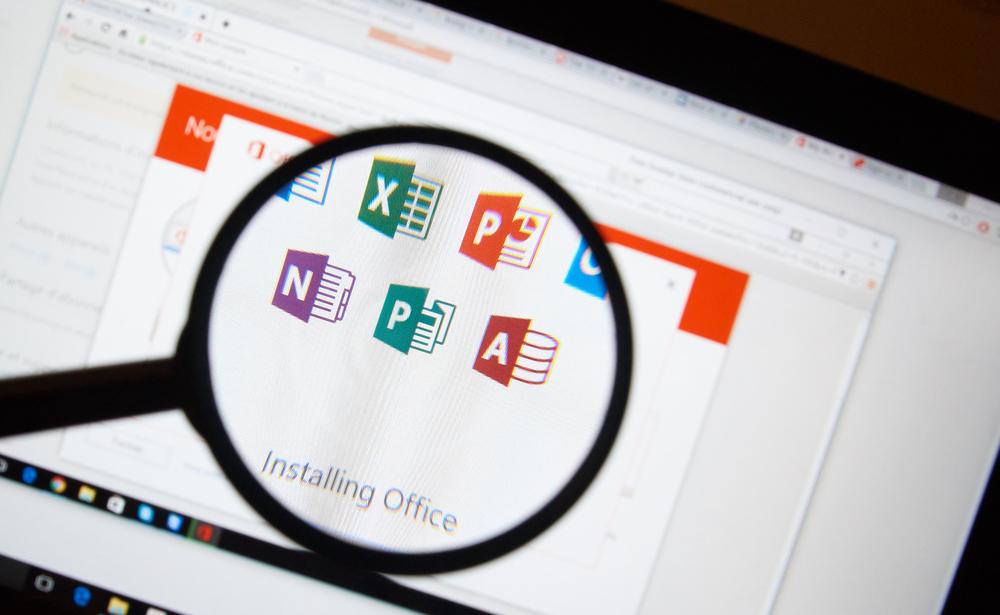
Microsoft также остановила выход того обновления и оперативно презентовала другое, но там появились новые ошибки. У некоторых пользователей появился "синий экран смерти" (BSOD), и для восстановления компьютера им приходилось "сносить" систему целиком.
Подобные истории повторяются по кругу, и проблема никогда не решится. Windows обречена на слабую оптимизацию, большое количество багов и уязвимостей. Беда в том, что у компьютеров на ней возможных вариаций железа — сотни, а то и тысячи, тогда как у macOS — около десятка. Поэтому оптимизировать софт под каждую модель на Windows сложнее, и шанс возникновения сбоя выше.
Ноутбук на Windows обновляется, когда считает нужным, а не когда удобно вам
Начиная с April 2018 Update на Windows 10 принудительно устанавливаются все обновления. Это сделано для безопасности пользователя — в операционной системе стабильно находят критические уязвимости. Но это же приносит неудобства.

Если операционной системе доступен апдейт, выключить компьютер просто так не получится: придётся сначала установить обновление. А это минуты или целых полчаса включённого экрана, особенно неприятно перед сном. Кроме того, ноутбук может произвольно запустить процесс обновления в спящем режиме. Закрыли ноутбук, не выключая, открыли, а он обновляется.
На Windows трудно подключить беспроводные наушники
Беспроводные наушники стремительно набирают популярность в России и по всему миру. Странно, но Microsoft не приняла вызов времени и не оптимизировала операционную систему под запросы пользователей — процесс их подключения к компьютеру на Windows вызывает проблемы.
При поиске устройств по Bluetooth компьютер может не отобразить название гарнитуры и выдать её цифрами. Кроме того, система не отображает иконки аксессуаров, и пользователю сложно ориентироваться. Возможно, у вас это не вызывает проблем, но, скорее всего, вы просто привыкли. Достаточно посмотреть, как это реализовано на macOS, и вы не захотите возвращаться.
У ноутбуков появились альтернативы на iOS и Android. Они современнее и универсальнее
Среди электроники есть ряд альтернатив Windows, если вы берёте компьютер не для профессиональных задач. Если при выборе флагмана есть неоспоримый аргумент в виде ассортимента профессионального программного обеспечения и мощности, то в случае с бюджетным гаджетом аргументов в его пользу нет. В качестве альтернативы им есть ChromeBook, а с недавнего времени и Android-планшеты.
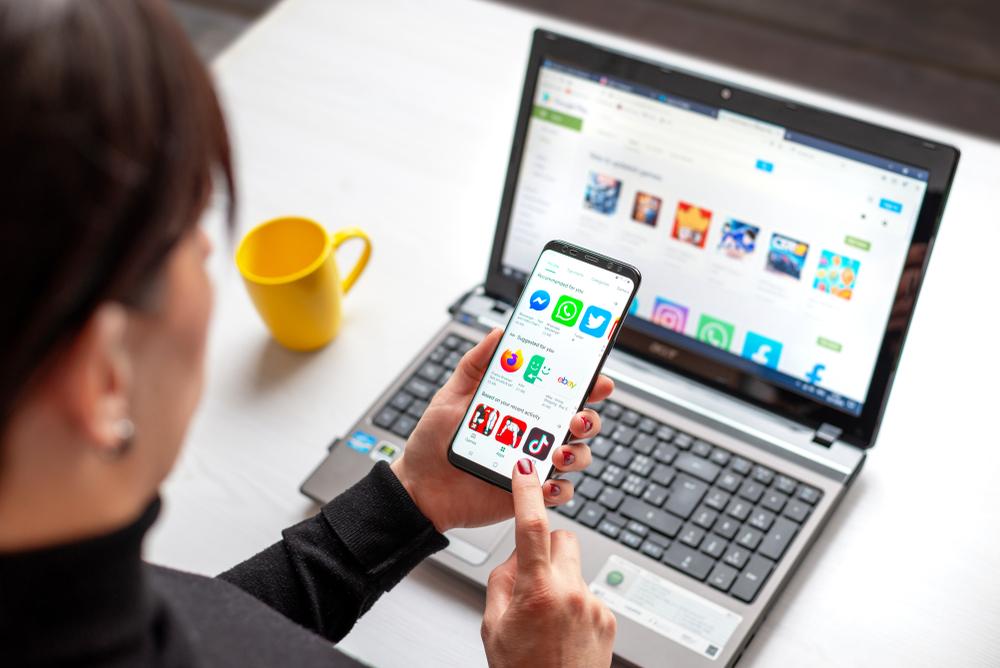
Планшет может полностью заменить бюджетный ноутбук и даже предложить расширенный набор возможностей. Фоторедакторы, видео-, текстовые — софт для базовых задач доступен и планшетам. Для набора текста предусмотрены клавиатуры, подключающиеся к ним на магните, а софт предлагает режим ПК, в котором интерфейс становится похожим на компьютерный.
Вместе с тем с планшета удобнее потреблять контент. Его проще держать в руках или расположить рядом, если вы лежите на диване. У таблетки за 20 тысяч рублей динамики будут гораздо качественнее, чем у ноутбука за ту же цену. Также и с другими комплектующими — процессор и экран тоже будут лучше.
Кроме того, в качестве компьютера можно использовать смартфон. Флагманы Samsung и Huawei предлагают десктопные режимы (EMUI Desktop и DeX) для подключения компьютерной периферии и выведения картинки на большой экран. Достойная временная альтернатива системному блоку.
Windows из массовой операционной системы стала нишевой. Она наиболее подойдёт вам для профессиональных задач, где нужен соответствующий софт и мощное железо. В других случаях разумнее присмотреться к устройствам на других операционных системах.
Если у вас есть деньги, это MacBook. Если не хотите переплачивать, варианта два — ChromeBook или планшет на Android. Первые официально не продаются в России, вторые доступны — что в плане наличия в магазинах, что в плане цены.
Просто присмотритесь к этим устройствам. Они предлагают все те же возможности, что и бюджетный ноутбук, а проблем с софтом у них заметно меньше.
Читайте также:

